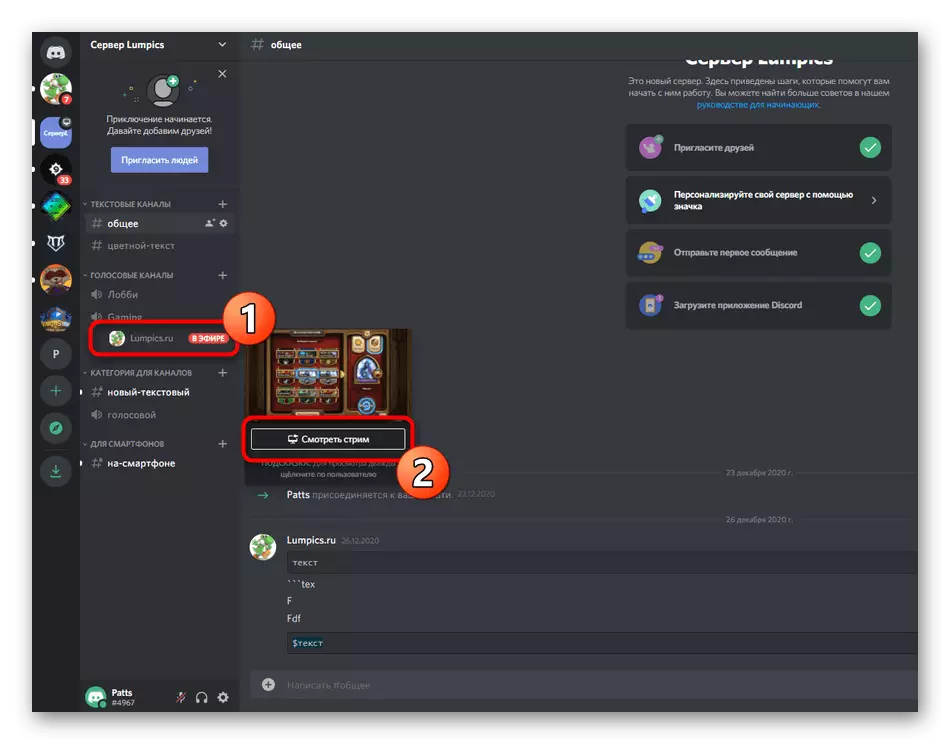Sljedeće rasprava fokusira se samo na desktop verziju razdora, u kojoj programeri su integrirane Quick Start funkcija potocima. Ako ste zainteresirani u vođenju emitiranje putem mobilne aplikacije na iOS ili Android uređaja sa napajanjem, pročitajte još jedan članak na našoj web stranici, gdje se govori o lansiranju ekrana demonstracija.
Pročitajte više: Omogući demonstraciju ekrana u Discord-u
Korak 1: Pružanje pravo da bude domaćin emisiji
Nisu svi učesnici različitih servera imaju pravo na obavljanje uživo, tj potocima. Ova opcija ovisi o postavci uloge, koju uređuje i izdaje Uprava po njihovom izboru. Ako ste vlasnik servera i želju da drugi učesnici ran potoka, slijedite ove upute (to je pogodan u onim situacijama kada želite pitati svog administratora da dajete pravo na streaming, ali to nekako ne zna razloge , što je uloga promjene postavka).
- Na panel sa pričaonice, kliknite na ikonu servera i napraviti kliknite na njegovo ime.
- Lista gdje morate odabrati "Server Settings".
- Idite na odjeljak - "Uloge".
- Odaberite ulogu za koju želite da uredite pravo da bude domaćin programa. Ako bilo koji od uloge nedostaju, možete kreirati novi.
- Provođenje događaji uživo je dostupna samo u govornih kanala, tako da je potez da blokira "kanale prava glasa" i aktivirati opciju "Video".
- Prije odlaska, ne zaboravite da kliknete na "Save Changes".
- Kasnije, u istom meni sa postavkama, kliknite na "Članovi".
- Nađi korisnika koji želi dodijeliti ulogu da sprovede uživo, kliknite na dugme Dodaj da biste otvorili listu dostupnih statusa.
- Odaberite ulogu, koja je uključivala ranije uređivanje.




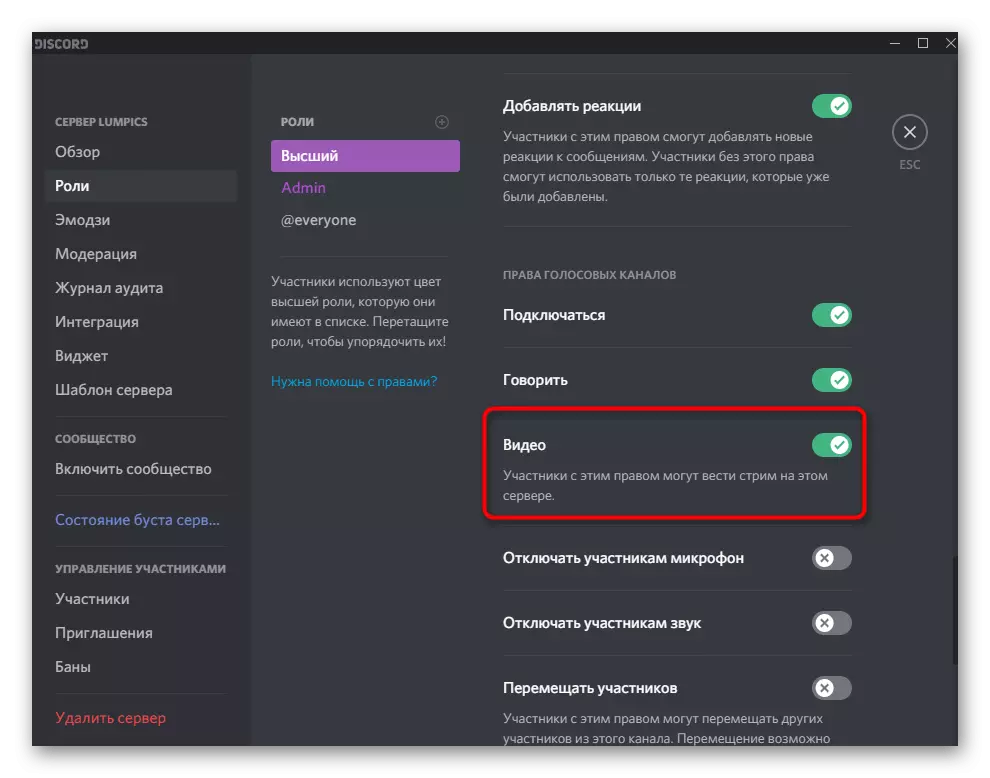
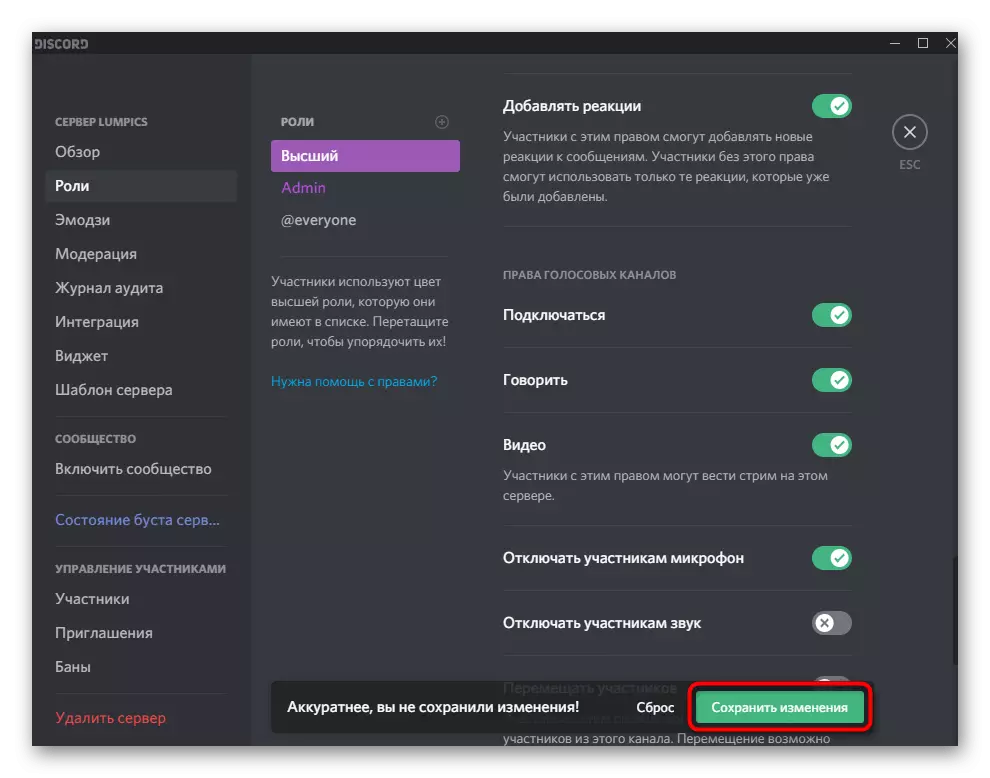
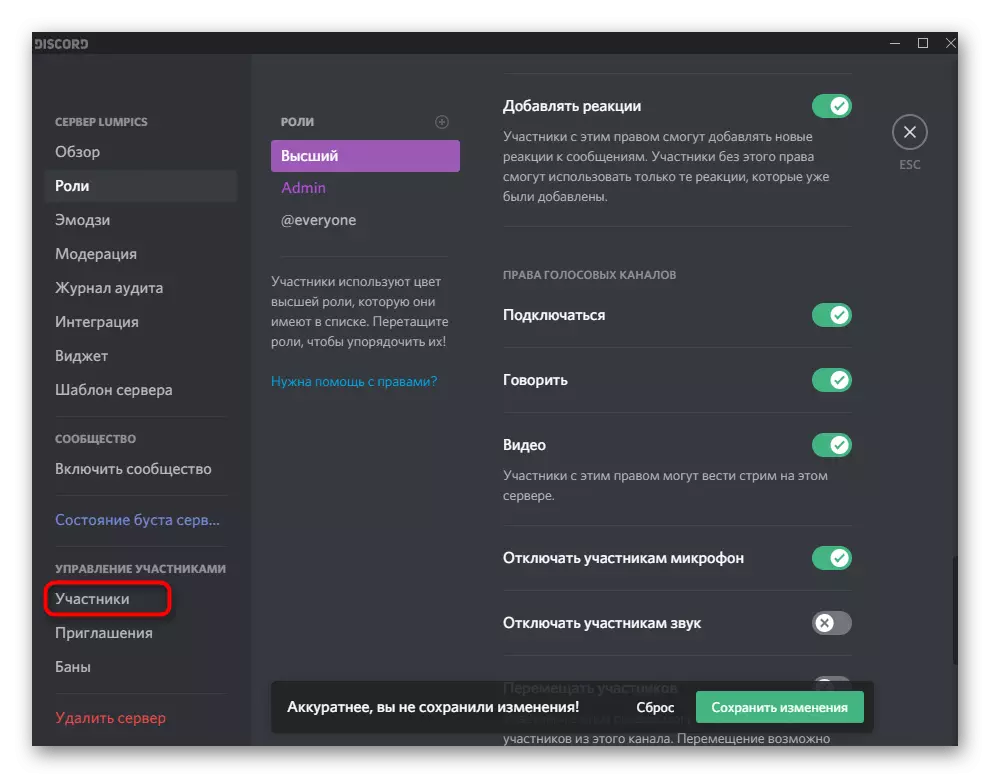
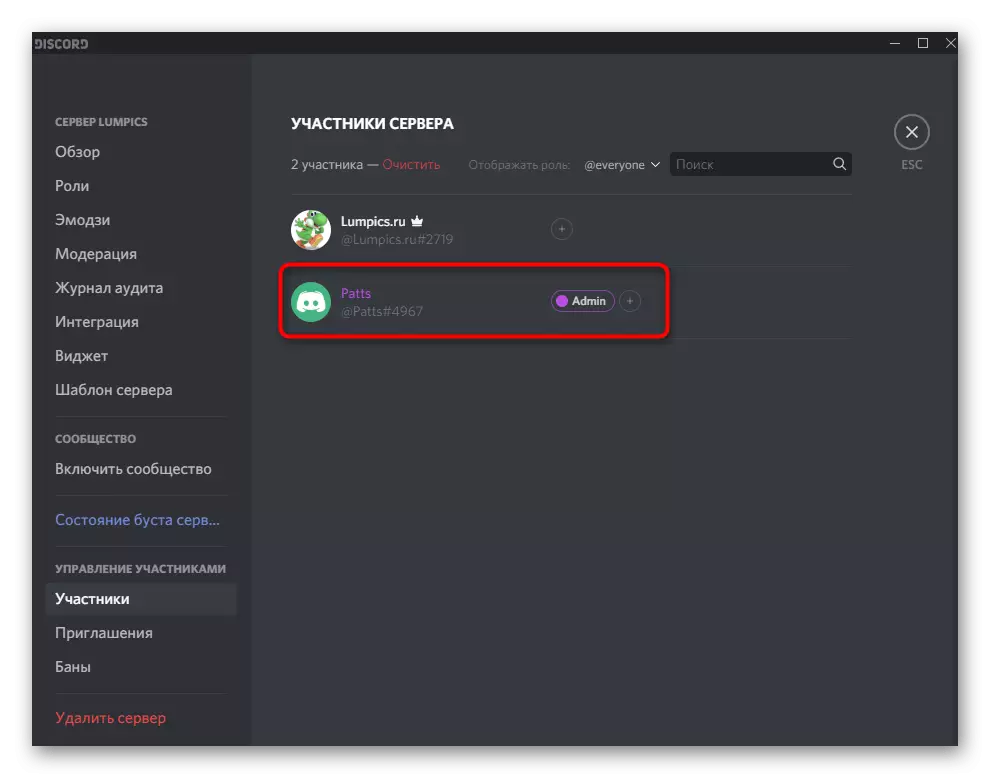

Imajte na umu da ako ste kreator ili server na koji ste dodijeljena administratorska prava za konfiguriranje ulogu za sebe nema nikakvog smisla, jer sve dozvole koje su već izdate. Što se tiče interakciju sa ostalim članovima servera, u ovom slučaju, sve manipulacije zavise od vaše lične potrebe i viziju kako server treba raditi. Za detaljne informacije o stvaranju i radu sa ulogama mogu se naći u drugom članku na našoj web stranici na linku ispod.
Detalji: Izrada i distribucija uloga u neskladu
Korak 2: Pokrenite uživo
Nema više postavki ne bi trebalo da, tako da možete ići direktno na pokretanje suđenja ili potpuni tok u razdora. Ćemo pogledati najbrži verzija početka prevođenja, tako da je pred početak igre sama će biti na ekranu.
- Nakon toga, obavijest da je igra radi, neće biti vrhu programa za upravljanje liniju račun. Kliknite na monitor za početak potoka.
- Ako još niste pridružio glas kanal na serveru sada će morati da obratite pažnju na marker, koji vole provesti svoj tok.
- frame rate i rezolucija ekrana se biraju u skladu sa kapacitetom od računara. Ove postavke mogu se mijenjati u bilo koje vrijeme, ako je to potrebno. Imajte na umu da je igra najbolje stream na 60 sličica da je slika bila glatka (ako ova opcija nije dostupna, pogledajte Korak 3 članka).
- Kada budete spremni, kliknite na "Live", čime je izazvalo protok.
- Prekidač u igru i kroz overlay, pobrinite se da je prevod. Tu ćete vidjeti sve publika pretražuje potok u ovom trenutku.
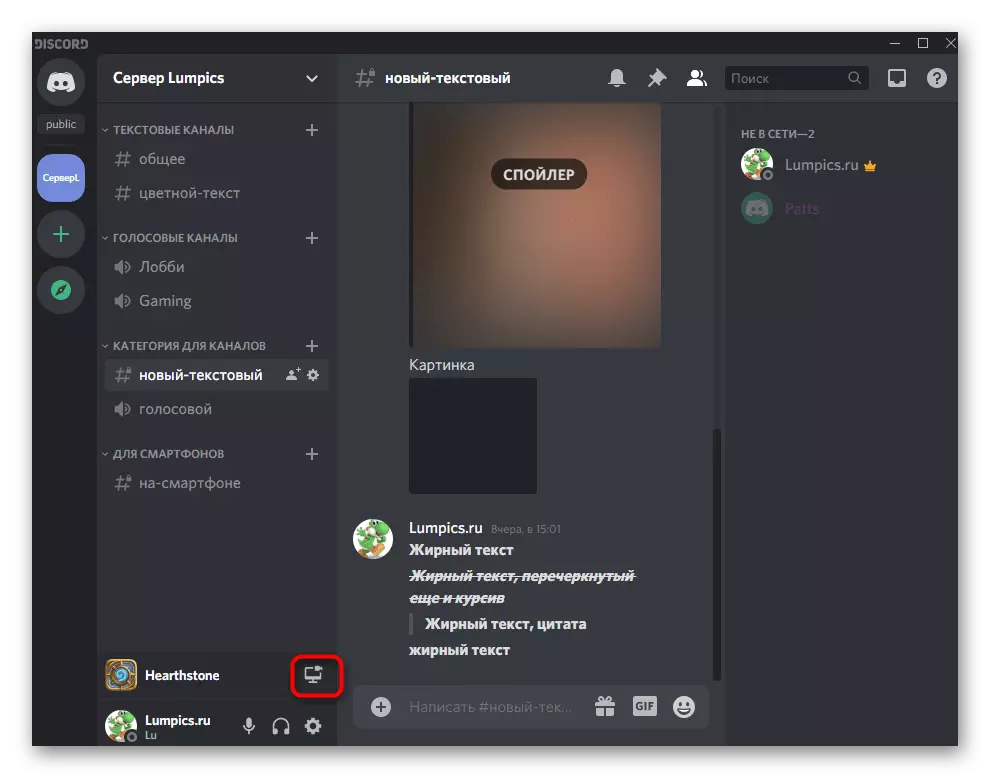


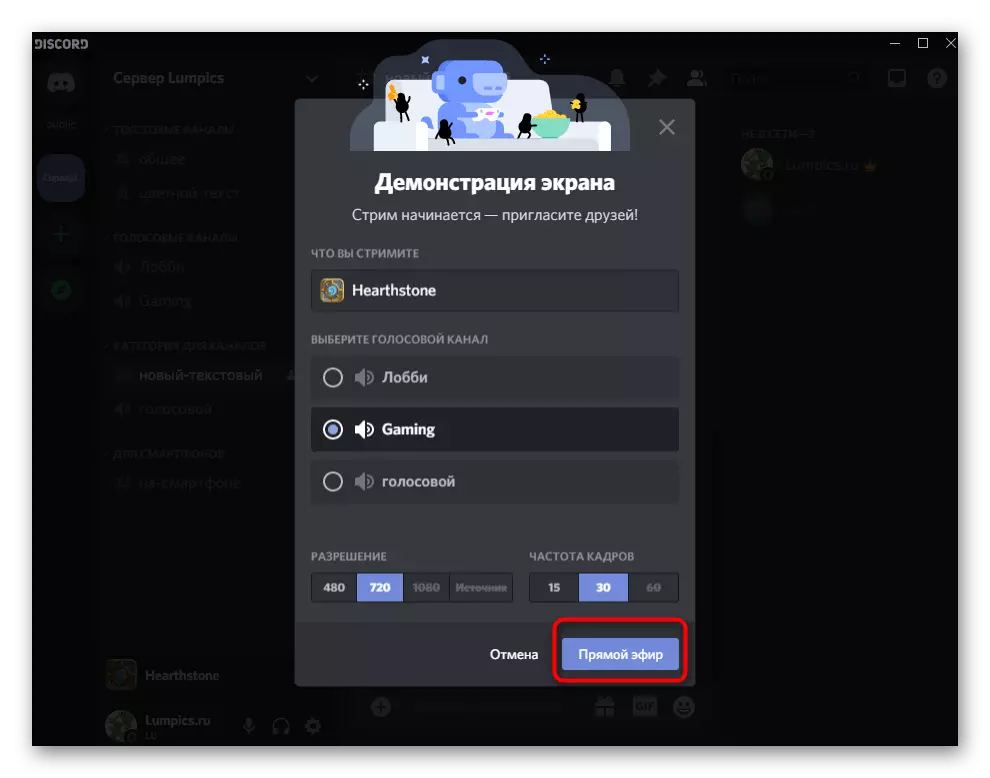

Korisnici koji su trenutno prenos će uvijek vidjeti samo ekran igre, čak i kada zvati isto preglednika ili razdora. Ako želite da hvatanje u svim pao, pročitajte članke na ekranu demonstracije, koje smo ranije u ovom članku raspravlja.
Korak 3: Promijeni Stream postavki
Ukratko, pozabavimo se koliko brzo promijeniti tok, prekidač kutija, ili uključite web kameru, ako je to potrebno. To je učinjeno bez završetka tekuće tok i sve postavke će stupiti na snagu odmah.
- Povratak na razgovor, na kojoj ćete vidjeti mali prozor sa pregled svojih emisija.
- Kada pritisnete tipku s kamerom, aktivira se web kamera ili isključena. U skladu s tim, možete ga upravljati u bilo kojem trenutku.
- Kliknite ikonu Gear da biste otvorili parametre izravnog protoka dostupne za promjenu.
- Tu možete promijeniti kvalitetu prijenosa, navedite novi prozor za snimanje ili potpuno kompletan tok.
- Ako kliknete na "Edit Windows", možete odrediti cijelu radnu površinu ili bilo koji drugi program koji želite snimiti.

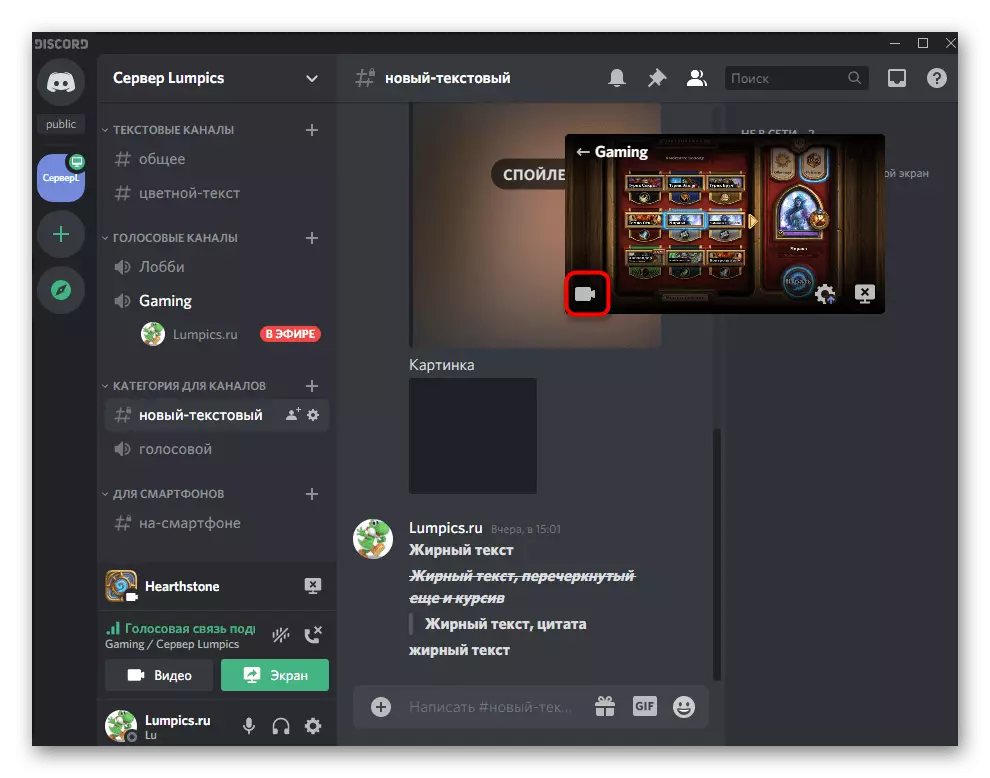



Pogledaj emitovanje od strane drugih korisnika
Konačno, pokazujemo primjer kako emitiraju i drugi korisnici. Neophodno je da shvatite da vide na njihovim ekranima i kako se pridruže trenutnom toku.
- Kada otvorite poslužitelj na kojem ste pokrenuli potok, korisnik vidi natpis "na zraku". Ako ima pristup glasovnom kanalu, povezati se s njim i može se preći na pregled.
- Viewer otvara video na cijelom ekranu ili u kompaktnom formatu, nakon čega počinje gledati snimanje trenutnog prozora, bilo da je igra ili neki drugi program.
- Bićete obaviješteni da su se gledatelji pojavili na ulici, jer se njihovi nadimci pojavljuju u nadležnosti (sama prekrivanje nije vidljivo u emisiji). Ako nasuprot Nick ima ikonu oči, to znači da on sada gleda na emisiju, a ne samo se pridružio ovom kanalu.